Hoy, 1 de Julio de 2013, es el día en el que Google Reader cierra y si no has exportado tus marcadores de Google Reader ya puedes ir haciéndolo.
En esta ocasión, en El Blog de la Informática 10, no te voy a explicar cómo exportar los marcadores de Google Reader dado que ya lo hice en posts anteriores, más bien, lo que voy a hacer es explicarte cómo importar los marcadores de Google Reader a algunos de los lectores RSS que se ofrecen como alternativa.
Hay multitud de lectores RSS nuevos y no tan nuevos que se han actualizado desde que se conoció la noticia de que Google Reader cerraba el 1 de Julio.
Este post empieza con que ya tenemos el archivo de los marcadores de Google Reader generado y descargado a nuestro ordenador. Una vez descomprimido este archivo, tendremos entre otros, uno que se llama subscriptions.xml. Éste es el archivo que almacena todas las suscripciones que teníamos en el lector de RSS Google Reader.
A partir de aquí nos ponemos manos a la obra …
Importar marcadores de Google Reader a Netvibes
Netvibes, aparte de ser un lector de RSS, es un completo programa donde además podemos gestionar de forma sencilla nuestras redes sociales, monitorizar hashtags, curación de contenidos, etc…
Para realizar la importación de marcadores de Google Reader, una vez que nos hemos logueado, tendremos que acceder a la opción Escritorios –> Administrar.
En Netvibes podemos crear diferentes escritorios, ya sean públicos o privados, para gestionar de forma más sencilla todos los temas o redes sociales que queramos incluir.
Para este ejemplo, crearé un solo escritorio para importar todas las suscripciones de Google Reader.
En el apartado correspondiente le tendremos que poner un nombre al escritorio que vamos a crear. Una vez escrito, pulsaremos el botón Crear para que se genere.
A continuación, pulsaremos en el enlace Volver a mi escritorio que se encuentra en la parte superior izquierda de la pantalla.
En el escritorio creado Netvibes incluirá algunos gadgets y pestañas que si no nos interesan podemos eliminar sin ningún problema.
En esta ocasión, voy a eliminar todas las pestañas y crearé una para albergar los feeds de Google Reader. Para crear una pestaña nueva, solo tenemos que hacer clic en el botón + que aparece en la parte superior derecha de la ventana.
Para comenzar la importación, pulsaremos el botón Añadir –> Canales –> y pulsaremos el botón Browse que se muestra a la derecha.
En el cuadro de diálogo que aparecerá solo tendremos que seleccionar el archivo subscriptions.xml, mencionado al principio de este posts que si recordáis almacenaba las suscripciones de Google Reader.
Una vez seleccionado, solo quedará hacer clic en el botón Import… y esperar a que se finalice la importación.
Importar marcadores de Google Reader a The Old Reader
The Old Reader es otro de los lectores RSS que ya existían antes del anuncio del cierre de Google Reader.
En este lector, lo primero que debemos hacer es registrarnos o bien acceder desde la cuenta de Facebook o Google.
Una vez logueados, nos encontraremos con una interfaz bastante similar a Google Reader.
Para comenzar la importación de marcadores pulsaremos en el botón Importar, que aparece en la parte superior derecha de la pantalla justo al lado de nuestro nombre de usuario.
Al igual que en Netvibes, tendremos la opción para seleccionar e importar nuestro archivo OPML, o lo que es lo mismo, el archivo subscriptions.xml
Importar marcadores de Google Reader a G2Reader
G2Reader es uno de los lectores RSS nuevos que han aparecido, es más, a día de hoy 1 de Julio de 2013, si accedéis a la web veréis que están en fase beta.
Al igual que en la mayoría de los lectores RSS podemos crearnos una cuenta independiente o bien acceder desde alguna de las redes sociales que tengamos, en el caso de g2reader, desde la cuenta de Facebook.
Para realizar la importación de marcadores a g2reader, tendremos que pulsar en Configuración y, en la pantalla que aparece, hacer clic sobre la ficha Importar.
Como os he escrito antes, g2reader se encuentra en fase beta y, en el momento de realizar este post, la opción para importar desde un archivo OPML estaba desactivada, aunque la forma de realizarlo es similar a las anteriores.
Importar marcadores de Google Reader a Feedly
Feedly es otro de los lectores de feeds que se han actualizado para poder sustituir a Google Reader.
En éste también encontramos la opción para importar mediante archivo OPML. Si nos fijamos, justo debajo de todos nuestros marcadores de Feedly, tenemos varias opciones, entre ellas, Import OPML.
Al igual que ocurría con los lectores de feeds anteriores, tenemos que seleccionar el archivo OPML y posteriormente pulsar el botón Import.
Importar marcadores de Google Reader a Digg Reader
Por último, Digg Reader también ha decidido subirse a la moda de los lectores RSS y ha creado el suyo propio.
La forma de importar los marcadores también es bastante sencilla. Una vez logueados con los datos de nuestra cuenta de Twitter, Facebook o Google nos aparecerá la pantalla para realizar la importación, incluso, nos da la posibilidad de acceder a Google Takeout para guardar los marcadores de Google Reader en el caso de que no lo hayamos hecho aún.
En el caso de que ya tengamos el archivo OPML, solo tendremos que pulsar el botón Upload your data para que nos aparezca el cuadro de diálogo, seleccionar nuestro archivo subscriptions.xml y comenzar el proceso de importación.
Hay muchos más lectores RSS nuevos que han aparecido y posiblemente aparecerán más, pero creo que con estos tenéis suficiente para reemplazar a Google Reader.
¿Mi opinión? Feedly por todas las opciones que tiene para compartir en redes sociales y su integración con IFTTT … ¿y vosotros con cuál os quedáis?




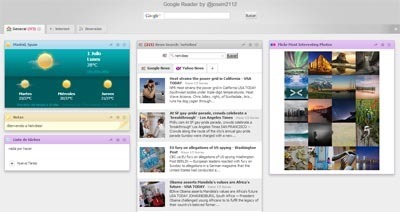

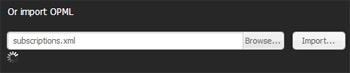





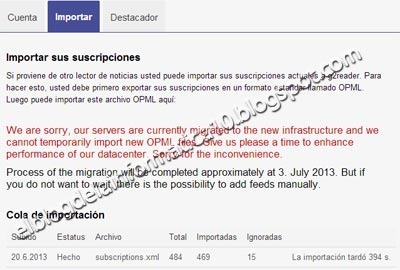






9 comentarios:
Perfecto. Muchas gracias
Gracias a ti Ana María, saludos :-)
Lamentablemente esa sincronizacion con Feedly solo era cuando el Google Reader estaba aún vivo. Hoy no tengo manera de importar suscripciones con el archivo OPML.
Hola Asmadeo Feedly acaba de incorporar una opción para importar el archivo OPML generado con el backup de Google Reader. Ya está actualizado en el post.
Un saludo :-)
Excelente
Estoy tratando de importar a Google Chrome mis fuentes RSS del Explorer y no sé cómo hacerlo. ¿Qué pasos debo seguir?
Muchas gracias.
Hola PROFESORA
en qué paso te has quedado? has exportado los feeds de IE tal y como se explica en la página de Microsoft Importar y exportar fuentes RSS en Internet Explorer
Hola y mil gracias antes de nada. Acabo de importar todos los feeds que me ha pasado mi profesor online y creo que correctamente pero una vez hecho esto no aparecen en mi cuenta. Y es un aporte fundamental. Soy nueva. Acabo de abrir la cuenta y no sé qué pasa o dónde debo mirar. Estoy agobiada! Gracias!
Hola B.Lake
a qué aplicación los estás importando?
Publicar un comentario
Cualquier comentario que incluya en su contenido la dirección URL de una web o blog será reportado inmediatamente por spam y no será publicado.